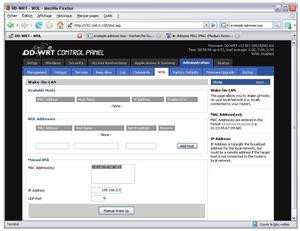Réveillez votre machine et contrôlez-la à distance !
Prendre le contrôle d'un PC via Internet, c'est bien, le démarrer à distance, c'est encore mieux ! Les deux vidéos que nous vous proposons vous donneront une idée des différentes étapes nécessaires à la réalisation de ces deux actions.
Le démarrage à distance est encore plus spectaculaire. Grâce au WOW, il est tout à fait possible de démarrer une machine totalement éteinte en envoyant une information depuis Internet ! L'époque où vous laissiez constamment votre PC allumé pour accéder à vos documents est peut-être bientôt révolue...
Vidéo-tuto #1 : le contrôle à distance
- Le premier cas concret retrace les étapes d'une prise de mains à distance via Logmein, et s'achève par l'extinction de la machine de test.
Vidéo-tuto #2 : le démarrage distant
- Dans cette seconde vidéo, nous vous démontrerons qu'il est tout à fait possible de démarrer un PC totalement éteint en utilisant le Wake On Wan !
Quelques conseils réussir votre Wake On Lan

Sommaire
+Comment obtenir l'adresse Mac de la carte réseau du PC à réveiller ?- A quoi peut bien ressembler l'option WOL dans le BIOS ?
- Quelques conseils en cas de problèmes
- Le matériel nécessaire
- Les liens utiles
Comment obtenir l'adresse Mac de la carte réseau du PC à réveiller ?
Pourquoi est-il indispensable de connaitre l'adresse MAC du PC que vous souhaitez réveiller ? Simplement parce que par la force des choses, une machine éteinte ne peut pas avoir d'IP. Cet adressage fonctionne uniquement lorsque la couche réseau - et donc, le système d'exploitation - sont actifs. A l'inverse, l'adresse MAC correspond à un identifiant matériel indépendant de tout fonctionnement logiciel.
C'est précisément sur ce point que s'appuie le procédé du réveil à distance. L'information de démarrage est envoyée à toutes les machines du réseau local, mais elle réveillera uniquement le PC dont l'adresse MAC correspond à celle que vous avez renseignée.
Voici comment procéder pour obtenir l'adresse MAC de votre carte réseau :

(A) Cliquez sur Démarrer et tapez «CMD» (ou Démarrer, Exécuter et CMD sous Windows XP) et validez en pressant sur la touche «Enter».
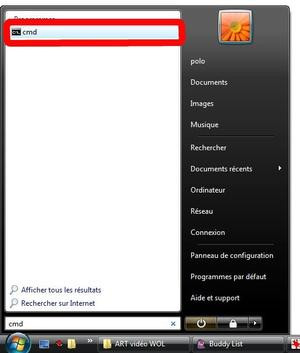

(B) Dans l'invité de commande, tapez «ipconfig /all» (n'oubliez pas l'espace), puis validez en pressant sur la touche «Enter».
(C) Dans la rubrique «Carte Ethernet Connexion...», vous devriez trouver l'adresse MAC de votre carte réseau.
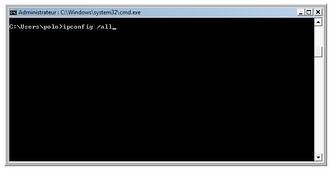
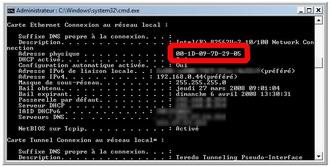
Remarque : Attention, si vous avez également une carte Wi-Fi et / ou un dongle Bluetooth et / ou PDA Windows Mobile, toutes les adresses MAC de ces appareils apparaitront dans ce listing. Notez uniquement celle qui correspond à votre carte réseau filaire.
A quoi peut bien ressembler l'option Wake On Lan dans le BIOS ?
En fonction des BIOS, l'option de démarrage à distance pourra prendre plusieurs formes différentes. Pas de panique, dans la grande majorité des cas, vous devriez la trouver dans la rubrique «Power Management».
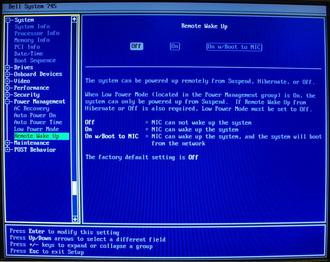
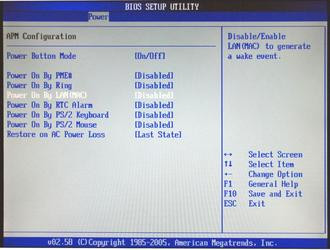
Quelques conseils en cas de problèmes :
- Certains ordinateurs peuvent uniquement être démarrés s'ils ont été placés en veille ou en veille prolongée (rare).
- Parfois, il est nécessaire de modifier les paramètres RWU ARP de la carte réseau (lorsqu'ils sont disponibles).
- Si vous avez débranché votre ordinateur récemment, il peut être nécessaire de lancer un cycle de démarrage / extinction pour que le Wake on Lan fonctionne.
- En cas de soucis, n'oubliez pas d'utiliser Wake on Lan Monitor/Sniffer pour vous assurer que le paquet magique parvient bien à arriver jusqu'à votre machine.
- Lors de vos essais locaux, dans la mesure du possible, débranchez le câble qui apporte la connexion Web (provenant du routeur). Dans l'idéal, connectez simplement les deux PC ensemble. Il n'est pas rare que le routeur «s'accapare» le paquet magique.
Le matériel nécessaire
Pour démarrer une machine via Internet (Wake on Wan), il est indispensable de réunir l'ensemble des prérequis matériels. Vous devrez donc disposer :
- D'une carte réseau ou d'une carte mère équipée d'une carte réseau compatible avec le Wake On Lan
- D'un routeur ou d'une Box capable d'acheminer le paquet magique (information de démarrage) vers la machine cible.
- D'un second PC pour démarrer la première (ça aide).
- D'une bonne dose de patience.
- Votre machine devra être reliée à un réseau filaire (en non Wi-Fi).
- Vous devrez connaître votre adresse IP publique, ou utiliser un service de redirection (comme DynDns.com).
Quelques liens utiles :
- Page Web vous permettant d'envoyer un paquet magique depuis Internet.
- DynDNS, un service de redirection (indispensable si l'IP fournie par votre FAI est dynamique).
- Site officiel de DD-WRT, un excellent firmware alternatif destiné aux routeurs WRT54G
- Site officiel de DD-WRT, un excellent firmware alternatif destiné aux routeurs WRT54G
- Firmware non officiel WOL pour les routeurs Netgear DG834(G) (à utiliser uniquement lorsque l'on a conscience des risques de dégradation de son matériel)
Paramétrer un routeur pour laisser passer le paquet magique
Principe de l'opération (commun à tous les routeurs)

Routeur incompatibles : une autre possibilité ?

Avant de commencer à paramétrer l'acheminement du paquet magique
Avant même de vous lancer dans les étapes de paramétrage décisives de votre routeur (acheminement du paquet magique), assurez-vous de pouvoir respecter la règle numéro un. Pour pouvoir réveiller une machine de votre réseau local depuis Internet, vous devrez impérativement connaître l'adresse IP publique de votre routeur. Si cette IP est dite «statique» (cas des connexions dégroupées), ceci ne devrait pas vous poser de problèmes. En revanche, si cette adresse change à chaque déconnexion, vous devrez impérativement utiliser une redirection de DNS (voir photo d'écran ci-dessous). Vous trouverez généralement cette option dans une rubrique appelée «DNS Dynamique». Dans la pratique, votre adresse de redirection (du type http://monadresse.dyndns.org) vous permettra d'atteindre votre adresse dynamique.Remarque : L'utilisation d'un service de redirection passe obligatoirement par la création d'un compte.
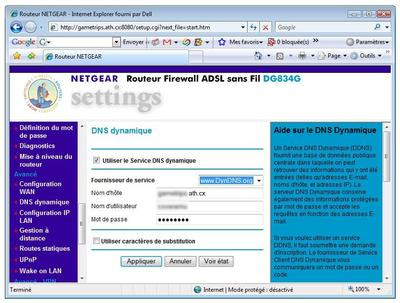
Tutoriel type (sous réserve de compatibilité avec votre routeur)
Paradoxalement, si votre routeur est relativement basique, il y a de fortes chances pour que cette astuce fonctionne. Dans votre appareil cherchez une option nommée «Virtual server» ou «Port forwarding ». Dans d'autres cas, il sera possible de trouver votre bonheur dans les règles du pare-feu. Il n'existe pas de règle absolue. Consultez la notice d'utilisation de votre appareil pour de plus amples informations.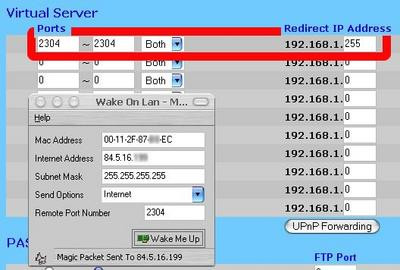
Après avoir trouvé cette rubrique, vous pourrez renseigner les paramètres désirés. Rappelez-vous, le but du jeu consiste à envoyer l'information de démarrage (paquet magique) sur l'ensemble du réseau. On associera donc un port entrant (2304 dans notre exemple, mais vous pourrez utilisez le port de votre choix) à une adresse de brodcast (adresse locale se terminant par .255)
Après avoir validé ces modifications, rendez- vous sur ce site pour procéder à votre premier essai. La machine se réveille ? Parfait. Sinon, allumez votre PC et utilisez Wake on Lan Monitor/Sniffer pour savoir si le paquet magique parvient à passer le cap du routeur. Vous parvenez à détecter l'information ? Votre routeur est compatible. Sinon partez à la recherche d'un firmware alternatif, ou orientez-vous vers un autre appareil.
Paramétrer une Freebox pour laisser passer le paquet magique
Principe de l'opération (commun à tous les routeurs)

Contrairement aux modems classiques qui sont compatibles avec le WOW, ou non, les Freebox réservent souvent de nombreuses surprises... En écumant les forums, on s'aperçoit que la mise en place d'un démarrage distant (chez Free) est souvent accompagnée d'un caractère aléatoire dont on se passerait volontiers. D'une personne à l'autre, un même paramétrage pourra s'avérer concluant, ou non. Notre tutoriel reprendra donc les réglages de base. A vous d'adapter la recette de manière à faire prendre la mixture (n'hésitez pas à vous faire aider dans le topic attaché à cet article).
Freebox incompatible : une autre possibilité ? (pour les utilisateurs avancés)
Vous avez testé tous les paramètres possibles et imaginables, mais votre Freebox refuse toujours d'acheminer l'information de démarrage ? Il ne vous reste plus que trois solutions alternatives (relativement contraignantes, avouons-le) :Cas numéro 1 : Basculez votre Freebox en mode modem simple et reliez-la à un routeur compatible avec le WOL. Dans ce cas, un nouveau problème risque de se poser : dites adieu aux services TV et au poste téléphonique fixe illimité.
Cas numéro 2 : Laissez votre Freebox en mode routeur et redirigez un port vers un matériel réseau équipé d'une interface d'administration proposant une option de Wake On Lan. Certains points d'accès Wi-Fi BeWan intègrent cette fonctionnalité. Vous la trouverez également dans l'interface d'administration d'un WRT54g flashé avec un firmware DD-WRT (par exemple). Il ne vous restera alors qu'à atteindre cette interface de l'extérieur de votre réseau pour démarrer la ou les machines souhaitées.
Cas numéro 3 : Ce cas de figure vous obligera à laisser une machine constamment allumée (le WOW perdra donc une grande partie de son intérêt). Laissez votre Freebox en mode routeur. Installez LogMeIn (par exemple) et Wake on Lan sur la «machine passerelle». Il ne vous reste plus qu'à prendre le contrôle de ce PC pour lancer le démarrage des postes souhaités.
Tutoriel type
(A) Rendez-vous sur l'interface d'administration de votre Freebox.(B) Cliquez sur «Fonctionnalités optionnelles...»
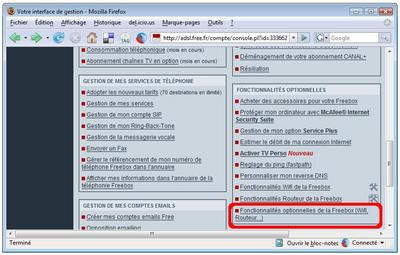

(C) Cliquez sur «Configurer» (la fonction routeur)


(D) Assurez-vous que le mode routeur de votre Freebox soit bien activé (la case «Vous souhaitez activer ce service» doit être cochée).
(E) Cochez la case «Proxy WOL (Wake On Lan) activé»
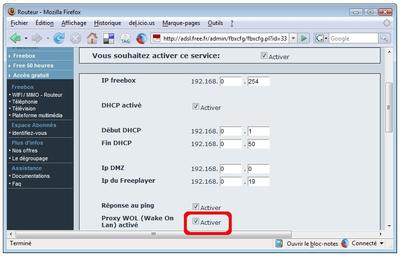

(F) En bas de page, cherchez l'option «Baux DHCP permanents». Renseignez l'adresse IP de PC à réveiller et surtout, son adresse MAC. Pour connaitre l'adresse MAC de la carte réseau du PC en question, référez-vous à ce chapitre.
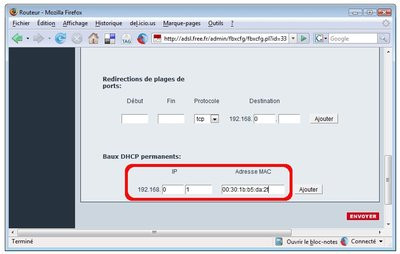

(G) Redémarrez votre Freebox pour activer ces modifications.
(H) Pour savoir si la manipulation a fonctionné, rendez- vous sur ce site pour procéder à votre premier essai. La machine se réveille ? Parfait. Sinon, allumez votre PC et utilisez Wake on Lan Monitor/Sniffer pour savoir si le paquet magique parvient à passer le cap du routeur. Si vous parvenez à détecter l'information de démarrage, cela signifie que le problème provient de votre machine. Dans le cas contraire, orientez-vous vers une solution de repli (voir paragraphe intitulé « Freebox incompatible : une autre possibilité ? »).
Paramétrer une Neuf Box pour laisser passer le paquet magique
Remarque : Les deux premiers paragraphes reprennent les explications données dans le chapitre consacré aux Freebox.Principe de l'opération (commun à tous les routeurs)

Au cours du précédent chapitre, nous avons mis en évidence le fait que les Freebox pouvaient se comporter de façon aléatoire avec le Wake On Lan. Malheureusement, cette règle est à nouveau de mise avec le modem-routeur fétiche de Neuf Telecom. D'un réseau à l'autre, un même paramétrage pourra s'avérer concluant, ou non. Notre tutoriel reprendra donc les réglages de base. A vous d'adapter la recette de manière à faire prendre la mixture (n'hésitez pas à vous faire aider dans le topic attaché à cet article).
Neuf Box incompatible : une autre possibilité ? (pour les utilisateurs avancés)
Vous avez testé tous les paramètres possibles et imaginables, mais votre Neuf Box refuse toujours d'acheminer l'information de démarrage ? Il ne vous reste plus que trois solutions alternatives (relativement contraignantes, avouons-le) :Cas numéro 1 : Basculez votre Neuf Box en mode modem simple et reliez-la à un routeur compatible avec le WOL. Dans ce cas, un nouveau problème risque de se poser : dites adieu aux services TV et au poste téléphonique fixe illimité.
Cas numéro 2 : Laissez votre Neuf Box en mode routeur et redirigez un port vers un matériel réseau équipé d'une interface d'administration proposant une option de Wake On Lan. Certains points d'accès Wi-Fi BeWan intègrent cette fonctionnalité. Vous la trouverez également dans l'interface Web d'un WRT54g flashé avec un firmware DD-WRT (par exemple). Il ne vous restera alors qu'à atteindre cette interface pour démarrer la ou les machines souhaitées.
Cas numéro 3 : Ce cas de figure vous obligera à laisser une machine constamment allumée (le WOW perdra donc une grande partie de son intérêt). Laissez votre Neuf Box en mode routeur. Installez LogMeIn (par exemple) et Wake on Lan sur la «machine passerelle». Il ne vous restera plus qu'à contrôler cet ordinateur à distance pour lancer le démarrage des PC souhaités.
Tutoriel type
(A) Rendez-vous sur l'interface d'administration de votre Neuf Box en tapant l'adresse suivante : 192.168.1.1 (par défaut) .
(B) Paramétrez une adresse statique correspondant à la machine que vous souhaitez démarrer.
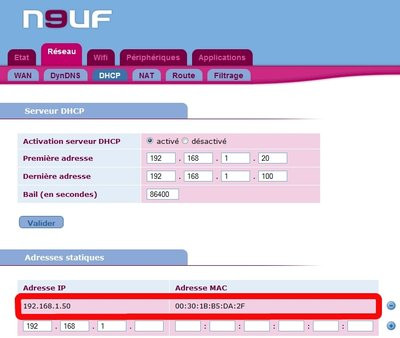

(C) Dans la rubrique «NAT» , redirigez un port (9 dans notre exemple) vers l'adresse IP que vous avez renseignée dans l'étape précédente.
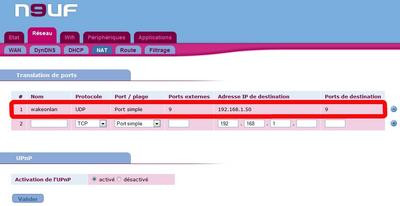

(D) Pour savoir si la manipulation a fonctionné, rendez- vous sur ce site pour procéder à votre premier essai. La machine se réveille ? Parfait. Sinon, allumez votre PC et utilisez Wake on Lan Monitor/Sniffer pour savoir si le paquet magique parvient à passer le cap du routeur. Si vous parvenez à détecter l'information de démarrage, cela signifie que le problème provient de votre machine. Dans le cas contraire, orientez-vous vers une solution de repli (voir paragraphe intitulé « Neuf Box incompatibles : une autre possibilité ? »).